告诉你win7台式机如何启用散热模式步骤
发布日期:2019-09-24 作者:win10家庭版 来源:http://www.win10zhuti.com
告诉你win7台式机如何启用散热模式步骤?
使用win7台式机时经常有会散热不好的情况,有没有什么办法可以协助台式机更好的散热呢?在win7系统中用户可通过启用散热模式来协助台式机更好的散热,有的win7台式机用户不了解启用散热模式的办法,今天本文就带来win7台式机如何启用散热模式步骤来大家一起共享。
1、首先点击“开始菜单”,并在搜索框页面中,进入控制面板,并选择“硬件和声音”选项。
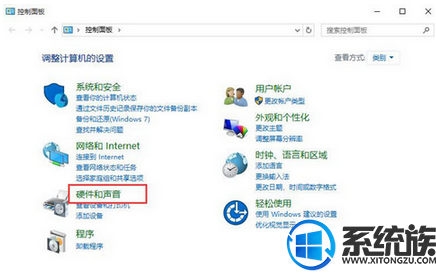
2、接着可以在“硬件和声音”的页面,点击“电源”选项。
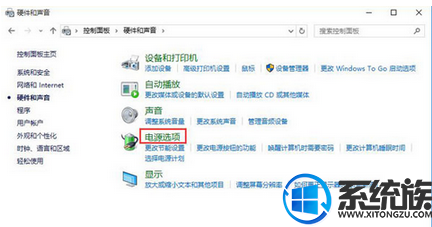
3、然后可以在“电源选项”页面中,选择“计划下的更改计划”配置。
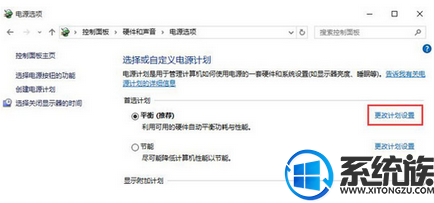
4、进入“编辑计划配置”页面中,点击“更改高级电源”配置。
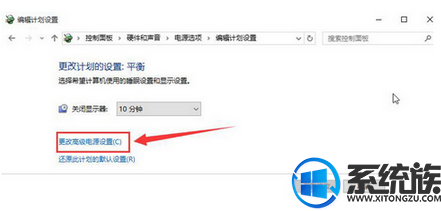
5、最后在“电源选项”页面中,按序展开:解决器电源管理-系统散热方式,直接将主动改为被动,并点击应用-确定即可。
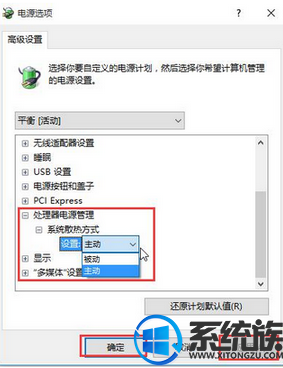
以上内容便是win7台式机如何启用散热模式步骤,使用win7台式机用户可通过以上内容办法来将散热模式启用,想要知道更多win7台式机内容请继续关注本站。
栏目专题推荐
系统下载推荐
系统教程推荐
- 1win10系统磁盘分区图标显示不正常的恢复办法
- 2电脑公司WinXP 纯净中秋国庆版 2020.10
- 3win10系统笔记本鼠标灯没亮无法正常使用的操作步骤
- 4win7系统连接网络时提示无法连接到此网络错误的设置步骤
- 5小编操作win10系统安装程序弹出mom.exe - net framework初始化错误的
- 6win10系统插入耳机时总是弹出音频对话框的设置步骤
- 7老司机研习win10系统打开文档提示“word遇到问题需要关闭”的方法
- 8win7电脑运行饥荒游戏提示error during initialization处理办法
- 9技术员研习win10系统访问不了ftp的步骤
- 10帮您操作win10系统不能使用语音聊天的技巧